Win10 Cortana是微软添加的智能语音助手。从最初到现在,已经逐渐成熟。现在微软Cortana可以说多个国家的语言。她深受Windows用户的喜爱,但也有一些用户在使用过程中。我发现Cortana无法开启,即使开启也无法说话。下面就和小编一起来看看Win10 Cortana的使用教程吧!
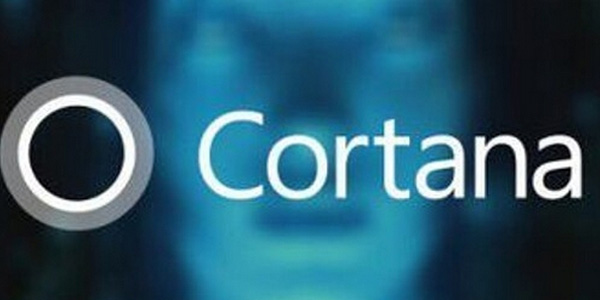
首先我们来看看启用和不启用Cortana的对比。即使你没有插上麦克风也没关系,因为麦克风只是用来与Cortana 对话的,无论是否启用都没有关系。影响。前后对比图如下:
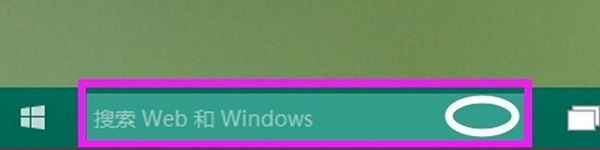
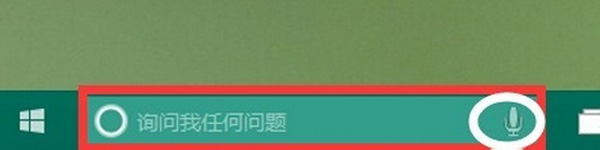
众所周知,小娜现在的中文水平已经相当高了,再也不用担心这方面的权限开放问题了。我们只是检查系统配置中是否满足中文的基本要求。首先打开开始菜单,点击“设置”按钮,如图:
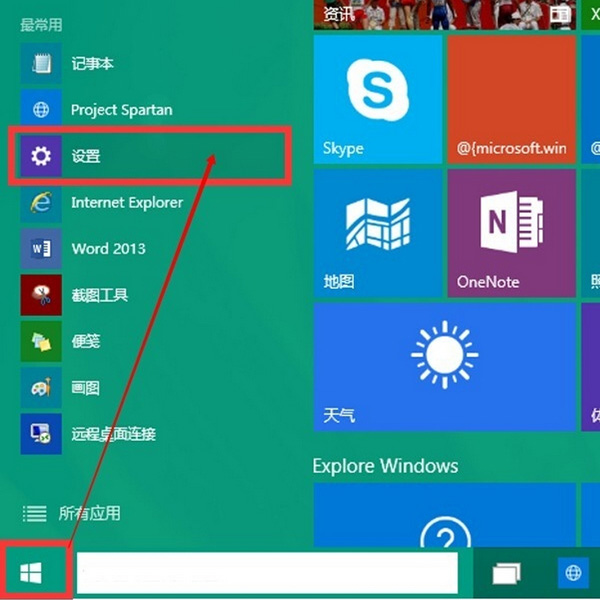
在弹出的窗口中点击系统-语言,然后将口语语言设置为简体中文,然后在下面的“文本到语言转换”中预览您设置的语言。如图所示:
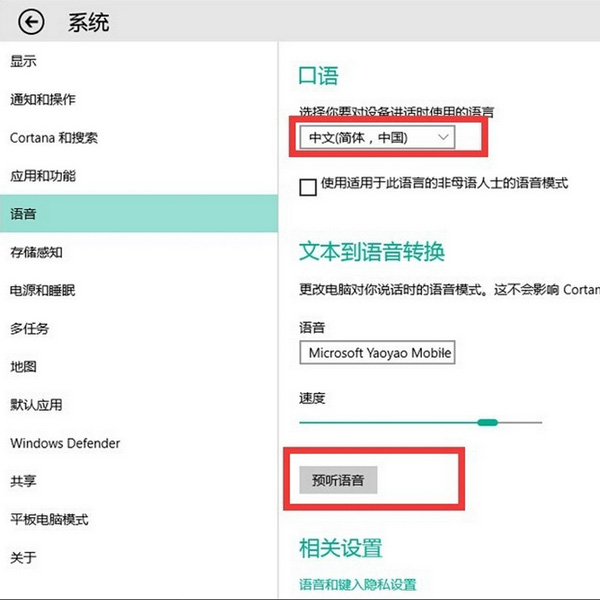
同第三步,点击时间和语言,在弹出的窗口中设置“地区和语言”,地区选择“中国”,语言选择“中文”。并将中文设置为默认语言。点击中文图标,在扩展框中选择默认。如图所示:
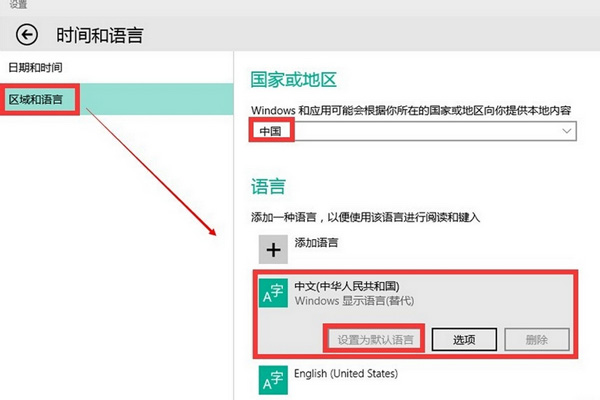
当这些设置完成后,就证明Cortana的基本设置已经完成了,那么你回到桌面,点击Cortana窗口进行设置,点击窗口左上角的三个横条。如图所示:
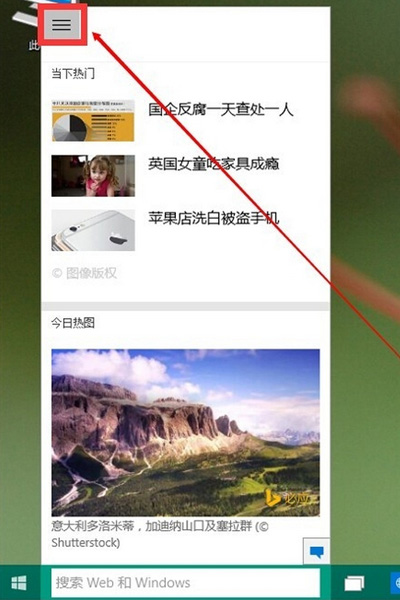
单击三个水平条后,然后单击“设置”,会弹出一个对话框,询问是否启用Cortana。此时,该选项突出显示,因为我已经启用并激活了它。但第一次运行时,选择按钮经常是灰色的,无法操作。如图所示:
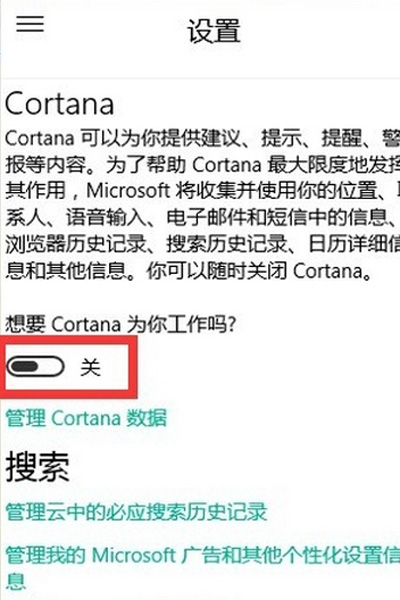
如果出现的打开按钮是灰色的,不要着急,再次回到系统设置,点击语言选项,在弹出的窗口中点击最下方的“语音和打字隐私设置”,如图数字:
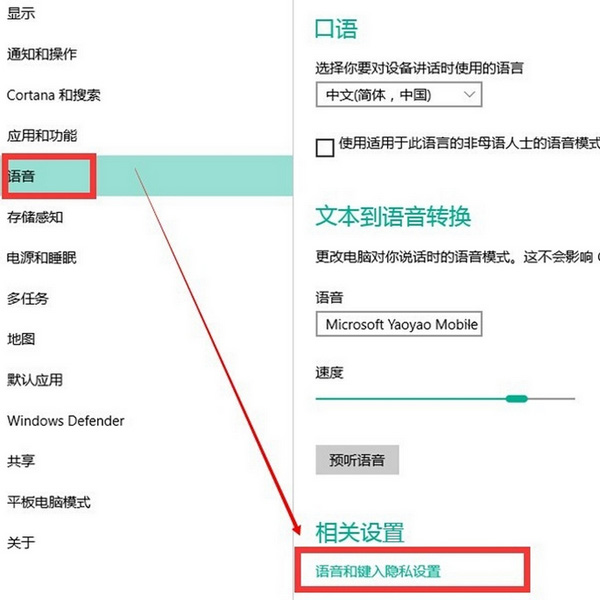
单击“停止了解我”按钮和弹出窗口中的“清除”按钮。事实上,这一步是为了彻底关闭微软Cortana,并清除自己的记录。这就是激活Cortana的方法,因为你的开关按钮是灰色的,我们无法选择,那么我们就干脆把你关掉。凡事都是如此,如果反其道而行之,也许就能走出一条阳光之路。如图所示:
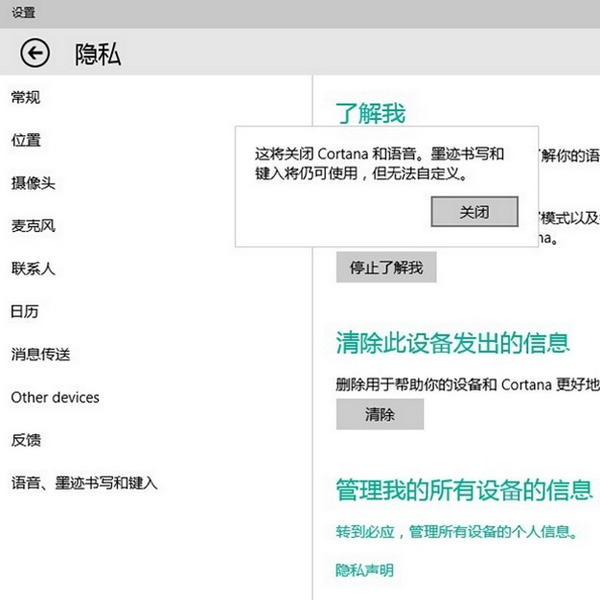
关闭Microsoft Cortana 后,您将再次返回桌面。从我们上面提到的第六步开始,点击Cortana窗口,再次进入设置窗口。这时候你会发现切换Microsoft Cortana的按钮已经高亮显示了。正在等待你的选择,你会毫不犹豫地打开她,如图:
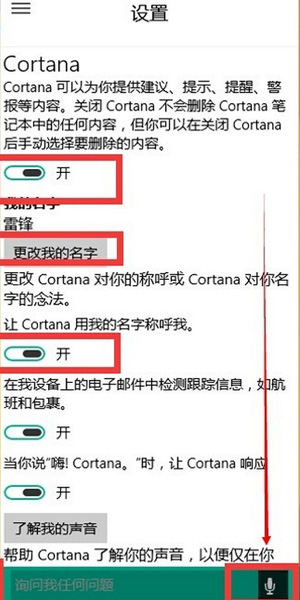
学完以上教程,赶紧动手动手拥有属于自己的Cortana吧!
